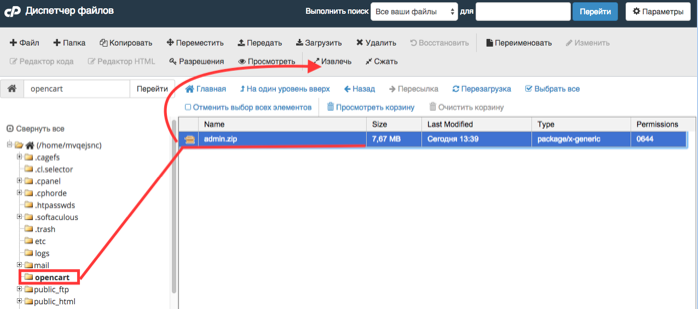Содержание
Как перенести сайт вашего e-commerce проекта на новый хостинг без простоев и потери средств
Хорошей практикой считается выбирать хостер-провайдера надолго, но иногда приходится переносить сайт на другую площадку. Процесс переезда на новый хостинг может откладываться по причине страха, что возникнут простои, а следовательно — потери средств. В этой статье разберёмся как переехать на другой хостинг без последствий для вашего e-commerce проекта
Перенос файлов и базы данных
Переезд начинается с копирования файлов сайта и базы данных CMS. Большинство e-commerce проектов динамического типа, т.е. работают на основе одной из систем управления контентом (CMS). Например, интернет-магазины хорошо получаются на популярном движке Magento. Статические сайты не имеют базы данных.
Технически, процедура переноса файлов сильно зависит от используемого программного обеспечения на серверах. Но суть всегда одинакова:
- Архивирование файлов сайта
- Копирование ZIP-архива файлов на компьютер
- Копирования архива с компьютера в папку на новом хостинге
- Разархивирование ZIP-архива
База данных MySQL переносится с помощью инструмента «phpMyAdmin», он есть на всех хостингах и выглядит одинаково. Чтобы перенести БД в phpMyAdmin нужно:
Чтобы перенести БД в phpMyAdmin нужно:
- Выбрать базу данных домена
- Перейти на вкладку «Экспорт»
- Оставить параметры по умолчанию и нажать кнопку «Вперёд»
- Сохранить файл «.sql» на компьютере
Для загрузки БД на новом хостинге нужно создать пустую БД и проделать обратную процедуру, а точнее, перейти на вкладку «Импорт», и загрузить файл «.sql» с компьютера. Большинство хостеров идут навстречу клиентам и предлагают бесплатно перенести сайт на свой сервер. Вам нужно уточнить, предоставляет ли ваш новый хостер такую услугу и передать ему все пароли доступа.
Как изменить NS-записи безопасно
Суть проблемы такова, что после изменения NS-записей домена у регистратора, проходит от нескольких до 24-х часов, прежде чем сайт начнёт открываться с нового хостинга. И если что-то пошло не так, то на обратный переезд понадобится столько же времени. Соответственно, получается простой, который особенно неприемлем на коммерческих сайтах.
Решение оказывается очень простое — нужно протестировать работу сайта ДО изменения NS-записей домена. Тестировать работоспособность на локальной копии нет смысла, т.к. мы знаем и видим, что сайт работает на старом хостинге.
Тестировать работоспособность на локальной копии нет смысла, т.к. мы знаем и видим, что сайт работает на старом хостинге.
Нужно только сделать так, чтобы сайт загружался с нового хостинга только на вашем компьютере. Рекомендуется выбрать надёжного сервис-провайдера, чтобы избежать процедур переноса сайта в будущем, различные варианты таких сервисов с описанием можно найти здесь. Все хостеры, из рейтинга по ссылке выше, соответствуют требованиям по безопасному переносу сайтов, описанными в этой статье. В операционной системе Windows, открываем в текстовом редакторе файл по пути:
«c:\Windows\System32\drivers\etc\hosts»
Файл называется «hosts» (без расширения). Открывать файл нужно с правами Администратора. В конец файла нужно добавить строчку вида:
Ip-адрес ваш-сайт.ру
«Ip-адрес» — это IP сервера нового хостинга. Эта информация высылается в письме при регистрации услуга на хостинге, либо уточните у техподдержки. Посмотрите пример на скриншоте:
Сохраните файл «hosts» и откройте в браузере вкладку в режиме «Инкогнито» с помощью комбинации клавиш «Ctrl+Shift+N».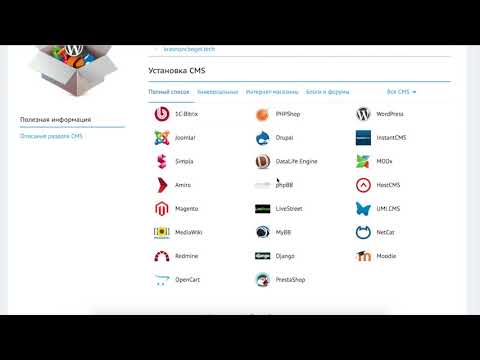 Зайдите на свой сайт и удостоверьтесь, что он открылся с нового сервера. Для этого:
Зайдите на свой сайт и удостоверьтесь, что он открылся с нового сервера. Для этого:
- Откройте консоль разработчика (кнопка «F12» в Google Chrome)
- Перейдите на вкладку «Network» или «Сеть»
- Обновите страницу и прокрутите содержимое окошка «Network» вверх
- Кликните на любой ресурс сайта и посмотрите на IP-адрес в правой части
Если IP-адрес совпадает с тем, который вы внесли в файл «hosts», значит сайт уже загрузился с нового хостинга. Можно начинать тщательно тестировать весь функционал. Если айпишник по-прежнему старый, то нажмите несколько раз подряд клавиши «Ctrl+F5». Иногда приходится долго стараться, чтобы браузер забыл про кэш адресов. Но можно пойти другим путём — установите расширения DNS Flusher для сброса кэша DNS. Чтобы сработало, на странице расширения DNS Flusher нажимаем «DNS-Clear host cache».
Альтернативный переезд
После теста сайта можно менять NS-сервера у регистратора, можно быть уверенным что сайт будет работать.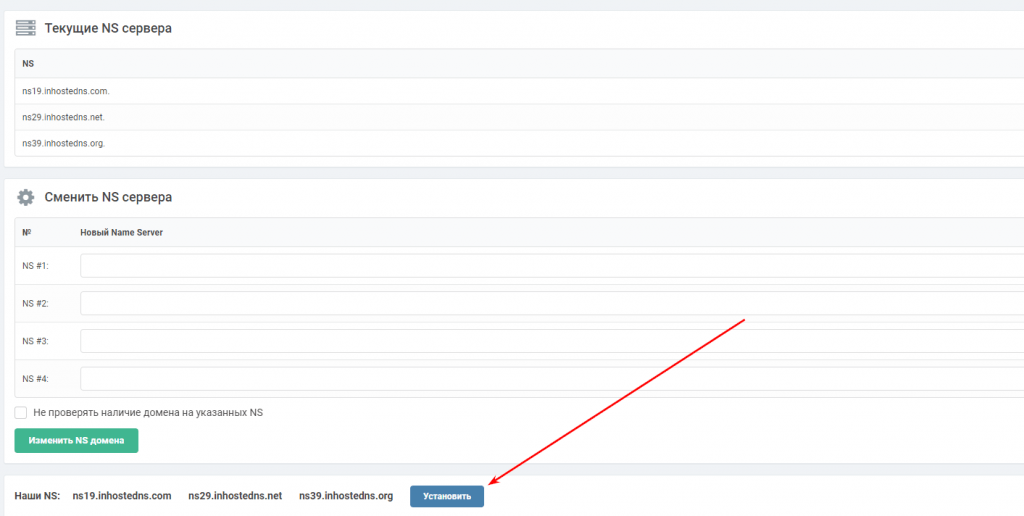 Но что делать, если что-то было упущено из вида или невозможно протестировать всё на локальном компьютере под управлением Windows? Такое может быть на определённых интернет-магазинах и онлайн-сервисах. В таком случае подойдёт быстрый переход со старого хостинга на новый и обратно.
Но что делать, если что-то было упущено из вида или невозможно протестировать всё на локальном компьютере под управлением Windows? Такое может быть на определённых интернет-магазинах и онлайн-сервисах. В таком случае подойдёт быстрый переход со старого хостинга на новый и обратно.
Для этого нужно менять A-запись на старом хостинге, а не NS-записи у регистратора. Есть одно условие: в панели управления сайтом должна быть доступна функция редактирования зон DNS. В каждой панели она называется по-разному. Например, в cPanel это «Zone Editor», а в ISPManager — «Доменные имена — Записи».
Откройте редактор и найдите строчку с именем «ваш-домен.ру.» и типом «A (адрес Internet v4)»
Отредактируйте запись, изменив IP-адрес на IP-адрес сервера на новом хостинге (запишите старый адрес)
Измените значение «TTL» на 300, запишите старое значение
Сайт будет открываться с нового хостинга через 1-4 часа, в зависимости от предыдущего параметра «TTL». Вроде бы разницы с классическим способом переноса нет, но мы изменили «TTL», и теперь адрес будет подхватываться в течении 300 секунд.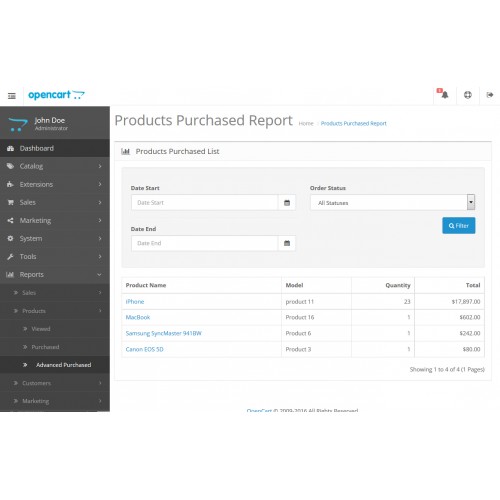 Т.е., вернуть старый IP-шник получится за 5 минут. После окончательного переноса сайта, рекомендуется вернуть «TTL» на стандартный, тот что был по умолчанию. И не забывайте, что сайт перестанет работать, если старый хостинг вас отключит. Для полноценного переезда нужно менять NS-адреса домена.
Т.е., вернуть старый IP-шник получится за 5 минут. После окончательного переноса сайта, рекомендуется вернуть «TTL» на стандартный, тот что был по умолчанию. И не забывайте, что сайт перестанет работать, если старый хостинг вас отключит. Для полноценного переезда нужно менять NS-адреса домена.
Перенос SSL-сертификата
В обоих случаях переезда существует общая проблема, а именно то, что сайт не сможет работать по протоколу HTTPS, пока вы не загрузите SSL-сертификат. В общем-то, это не проблема, если вы приобрели платный SSL-сертификат, тогда вам просто нужно добавить его в панели управления сайтом. Он будет работать на старом и новом хостинге одновременно.
Но небольшие e-commerce сайты используют бесплатный сертификат Let’s Encrypt. Проблема в том, что скрипт Let’s Encrypt не может сгенерировать новый сертификат до тех пор, пока вы полностью не перенесёте сайт, поменяв NS’ы. На время тестирования нового хостинга нужно вручную перенести существующий SSL-сертификат.
Опять же, процедура переноса зависит от панели управления на хостинге, но для примера перенесём SSL-сертификат с хостинга на cPanel на хостинг с ISP Manager.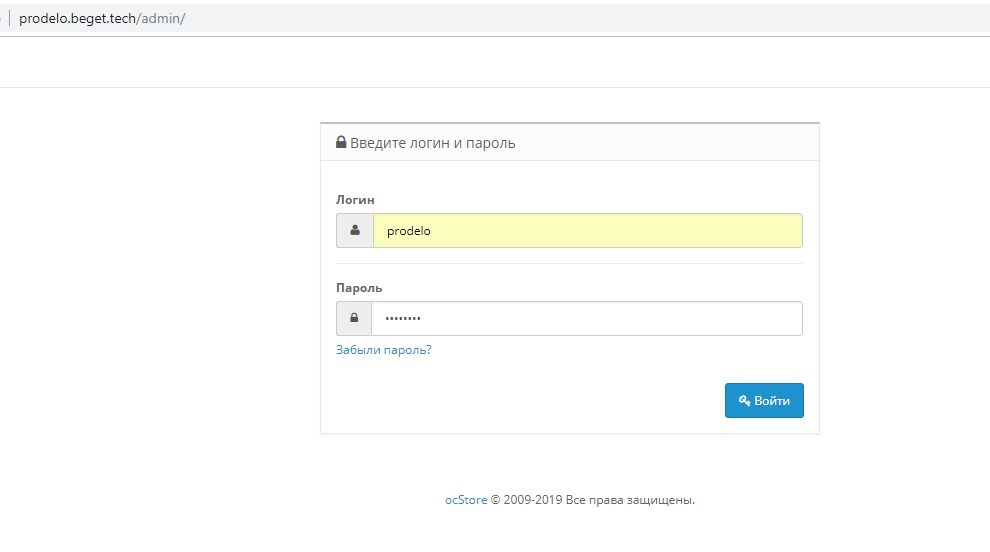
- В разделе «Безопасность» открываем инструмент «SSL/TLS Status»
- Находим нужный домен и кликаем «Просмотр сертификата»
- Нажимаем кнопку «Автозаполнение на основе сертификата»
- Сохраняем всё содержимое окошка «Сертификат: (CRT)» в текстовый файл «cert.crt» (вместе со строчками «——BEGIN CERTIFICATE——» и «——END CERTIFICATE——»)
- Сохраняем содержимое окошка «Закрытый ключ (KEY)» в файл «cert.key»
- Сохраняем содержимое окошка «Пакет центра сертификации: (CABUNDLE)» в файл «cert.ca»
Можно закрывать cPanel, открываем ISP Manager.
- Заходим «Настройки web-сервера — SSL сертификаты»
- Нажимаем «Создать новый», тип «Существующий»
- Имя: любое имя
- В окошко «SSL сертификат» вставляем всё содержимое из файла «cert.crt»
- В окошко «Ключ SSL сертификата» вставляем содержимое файла «cert.key»
- В окошко «Цепочка SSL сертификатов» вставляем содержимое файла «cert.ca»
- Сохраняем
Если возникли какие-то проблемы с цепочкой SSL сертификатов, то сюда можно ничего не вносить, это необязательное поле.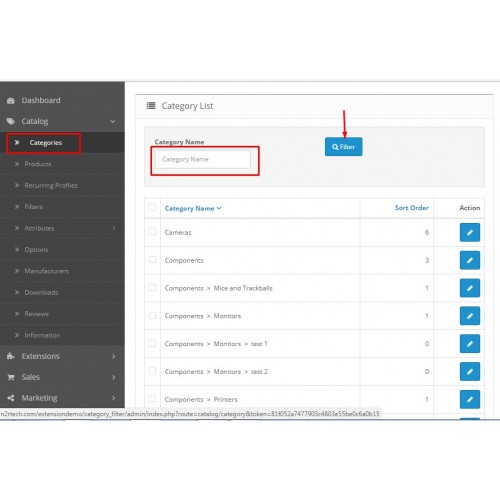 Созданный сертификат нужно присвоить сайту. Для этого войдите в настройки WWW-домена и выберите созданный SSL-сертификат.
Созданный сертификат нужно присвоить сайту. Для этого войдите в настройки WWW-домена и выберите созданный SSL-сертификат.
Услуги
Переезд с иностранного хостинга на русский
Перенос сайта на другой хостинг — стандартная задача, возникающая при эксплуатации веб-проекта или интернет-магазина. Предлагаем услуги по переезду сайта с хостинга на хостинг. Перенос сайта на Российский хостинг. Аренда и настройка серверов у российских хостинг-провайдеров.
Поддержка сайтов
Поддержка сайтов всех типов
Поддерживаем CMS и фреймворки: Fastsite, Laravel, Yii2, InSales, «1С-Битрикс», Bitrix24, WordPress, WooCommerce, Ecwid, OpenCart, Drupal, Joomla, Magento2, Shopify и самописные системы на PHP. Инфраструктура, развитие и продвижение включены. На выгодных условиях безлимитного абонентского обслуживания или с почасовой оплатой. Собственная команда программистов и дизайнеров.
Поделиться в соц. сетях:
Хостинг OpenCart — Hostiso — Передовые решения для хостинга!
Хостинг OpenCart — Hostiso — Передовые решения для хостинга!
loading
Лучший способ управлять веб-сайтами OpenCart! Управляемый хостинг OpenCart
OpenCart — это быстрое, удобное и гибкое решение для электронной коммерции. OpenCart предлагает интуитивно понятную панель управления, чтобы вы могли полностью контролировать свой магазин. Выберите точно настроенное хостинговое решение для вашего проекта OpenCart .
OpenCart предлагает интуитивно понятную панель управления, чтобы вы могли полностью контролировать свой магазин. Выберите точно настроенное хостинговое решение для вашего проекта OpenCart .
общий Отлично подходит для новых небольших стартапов OpenCart.
$3.99 /mo $3.99 /mo
- shared resources
- unmetered bandwidth
- daily,weekly,monthly backup
- free domain & ssl
- unlimited database,email,ftp
- managed и полностью оптимизирован
см. планы
самые популярные
vps Отлично подходит для крупных проектов, если вы ожидаете быстрого роста вашего сайта OpenCart!
16,66 $ /мес $ 199,99 /MO
- Облачные ресурсы
- Undetered Bandwidth
- Daily, Weekly, Monthly Backup
- Free Domain & SSL
- Unlimted Database
- Free Domain и SSL
- Unlimated Database
- Free Domain & SSL
- и Formaled Database
- Free Domain & SSL
- .
 планы
планывыделенное Решение с огромным количеством ресурсов для вашего проекта OpenCart!
89,99 $ /мес 1080,99 $ /мес
- dedicated resources
- unmetered bandwidth
- daily,weekly,monthly backup
- free domain & ssl
- unlimited database,email,ftp
- managed & fully optimized
see plans
60 days money back
никаких вопросов не было задано!
бесплатные услуги OpenCart
передача, настройка, оптимизация, ssl
премиальная поддержка OpenCart 24/7
бесплатная поддержка вашего проекта OpenCart!
Экземпляры высокопроизводительных вычислений Активируются в секундах. Онлайн 24×7 Управляемые функции OpenCart
Мгновенная БЕСПЛАТНАЯ установка
Мы не берем плату за установку. Это быстрее, чем быстро — это мгновенно.
 Заплатите сейчас, войдите сейчас — просто, верно?
Заплатите сейчас, войдите сейчас — просто, верно?Сверхвысокая производительность
Поместите оптимизированное программное обеспечение поверх SSD RAID и запустите его на оборудовании премиум-класса с сетью премиум-класса, и вы получите лучшее в своем классе решение!
Хостинг с высокой степенью масштабируемости
Когда ваш бизнес растет, ваш хостинг тоже должен расти, поэтому мы предлагаем беспрепятственное обновление без смены IP-адреса и без простоев.
БЕСПЛАТНОЕ резервное копирование данных
Верно! Мы будем делать резервную копию вашего сайта каждый день без дополнительных затрат для вас и поддерживать ежедневное, еженедельное и ежемесячное резервное копирование.
БЕСПЛАТНАЯ премиальная поддержка
В любое время. Наша миссия — держать вас в сети с помощью быстрого и безопасного сайта, и мы с гордостью зафиксировали время первого ответа менее 5 минут.
БЕСПЛАТНЫЕ SSL, обновления, оптимизация…
Бесплатное обновление OpenCart, SSL, оптимизация, поддержка, SSH, cPanel и многое другое.
 ..
..Часто задаваемые вопросы по OpenCart.
Перенос вашего OpenCart сайта с хостингом бесплатный, после заказа сообщите нам данные вашего текущего хостинг провайдера (cPanel, SSH) и мы все сделаем. Время перевода будет зависеть от вашего старого провайдера, их лимитов и т.д. в целом это можно сделать примерно за 1-3 часа. Сайт не будет недоступен, но мы рекомендуем находиться в каком-то режиме обслуживания.
Hostiso является поставщиком хостинга OpenCart номер 1 в течение длительного периода времени, размещая более 7000 сайтов OpenCart, это позволило нам точно настроить конфигурацию сервера, чтобы обеспечить лучшую производительность и безопасность для вашего сайта OpenCart. Мы оптимизируем все от PHP, Apache, MariaDB до специального кэширования, такого как redis, opcache, CDN. Мы используем последнюю версию всего программного обеспечения, чтобы предоставить вам только лучшее решение OpenCart!
Конечно. Мы стремимся к 100% безотказной работе и предоставляем полное управление всем нашим клиентам.
 Мы не предоставляем услуги второго класса ни одному из наших клиентов.
Мы не предоставляем услуги второго класса ни одному из наших клиентов.Да! Наш персонал службы поддержки премиум-класса привержен 100% полностью управляемым услугам OpenCart, мы поддерживаем, защищаем, отслеживаем и, кроме того, оптимизируем производительность и скорость вашего веб-сайта. Все в одном решении!
Канада 100% USA 100% Германия 100% FRANE . СПОРТ
. — Пройти обучение
Выполнение OpenCart для Shopify не должно быть техническим кошмаром. И нет, вам также не нужно нанимать специализированных разработчиков.
В течение многих лет продавцы все чаще используют автоматический вариант Cart2Cart , когда дело доходит до перехода с OpenCart на Shopify. И результаты, судя по отзывам пользователей, которые мы нашли в Интернете, до сих пор были впечатляющими.
Владельцы интернет-магазинов по всему миру продолжают хвалить Cart2Cart за его эффективность при импорте OpenCart в Shopify.
 Они говорят, что он способен точно перенести все критические элементы данных без каких-либо технических трудностей. Кроме того, ему удается достичь всего этого за долю того, что вам стоило бы нанять специалистов по переносу данных.
Они говорят, что он способен точно перенести все критические элементы данных без каких-либо технических трудностей. Кроме того, ему удается достичь всего этого за долю того, что вам стоило бы нанять специалистов по переносу данных.Вот это интересно. Но насколько это правда? И как вы вообще используете такой инструмент для миграции с OpenCart на Shopify?
Что ж, нам тоже было любопытно узнать весь процесс. Итак, как мы уже делали с различными корзинами для покупок, нам пришлось выполнить миграцию OpenCart в Shopify, используя Cart2Cart , чтобы убедиться в возможностях инструмента для себя.
Следовательно, вы можете рассматривать эту статью как окончательное руководство по переходу с OpenCart на Shopify. В нем рассматриваются все допустимые методы передачи данных между двумя платформами электронной коммерции, а затем идет дальше и объясняется, как именно перенести OpenCart на Shopify с помощью 9.0182 Корзина2Корзина.
Тем не менее, давайте начнем с подходов, которые вы можете использовать для импорта OpenCart в Shopify…
Варианты перехода с OpenCart на Shopify
Хотя OpenCart и Shopify являются платформами электронной коммерции, они, как правило, работают по-разному .

OpenCart, как вы, вероятно, уже знаете, является бесплатной платформой для покупок с открытым исходным кодом, в то время как Shopify предоставляет полнофункциональную систему с закрытым исходным кодом. Это означает, что он сочетает в себе платформу корзины для покупок с услугами веб-хостинга, внутренним платежным шлюзом, а также возможностями POS для предприятий, которые могут захотеть заняться продажами в магазине.
Теперь, с такими различными системными платформами, становится понятно, почему переход с OpenCart на Shopify всегда был сложной процедурой. Это не так просто, как, скажем, перенести ваш интернет-магазин от одного хостинг-провайдера OpenCart к другому.
Кроме того, что еще хуже, инструмент передачи Shopify по умолчанию не выходит за рамки веб-доменов. Вы можете использовать его только для импорта домена вашего интернет-магазина от его первоначального регистратора в систему Shopify. Больше ничего.
Таким образом, для ваших данных электронной коммерции остается всего три варианта передачи.

Вы можете продолжить:
- Миграция с OpenCart на Shopify вручную
- Помощь OpenCart в переходе на Shopify
- Автоматический переход с OpenCart на Shopify
Руководство по миграции с OpenCart на Shopify
По сути, это больше похоже на квантовую механику миграции с OpenCart на Shopify. Вам нужны передовые технические навыки, чтобы провести весь процесс без каких-либо трудностей.
Хотите знать, почему?
Ну, для начала, процесс не так прост, как простое копирование данных из OpenCart и последующая вставка их в ваш магазин Shopify. Скорее, вам нужно программировать объекты отдельно, а затем настраивать даже структуру веб-сайта для полной интеграции всего.
Короче говоря, весь процесс чрезвычайно сложен, и вам может потребоваться несколько дней, чтобы полностью импортировать OpenCart в Shopify.
С другой стороны, по крайней мере, это самый дешевый вариант миграции с OpenCart на Shopify. Вы никогда не будете вынуждены платить третьим лицам, так как вы все сделаете сами.

Однако стоит отметить, что риски, связанные с ручной миграцией OpenCart на Shopify, весьма велики. Незначительная ошибка, например, пропуск данных или применение несовместимой темы, может все испортить, что заставит вас снова и снова перезапускать процесс переноса. В некоторых случаях компании даже теряют важные данные.
Итак, чтобы избежать этого, вам необходимо перепроверить каждый пакет данных до и после импорта OpenCart в Shopify.
Помощь в миграции OpenCart на Shopify
Дело в том, что лишь немногие продавцы имеют все необходимое для ручного импорта OpenCart в Shopify. Остальные либо слишком заняты своим бизнесом, либо, вероятно, не обладают необходимыми навыками переноса данных.
Если это относится к вам, один из альтернативных методов, которые вы, возможно, захотите рассмотреть, — помощь при переходе с OpenCart на Shopify. И, как следует из названия, это влечет за собой обращение за профессиональной помощью к специалистам по миграции электронной коммерции.

По сути, вы нанимаете агентство для выполнения всего процесса передачи данных от вашего имени. Затем, в конце концов, профессионалы должны предоставить вам полнофункциональный магазин Shopify со всеми вашими исходными объектами.
Однако не слишком радуйтесь, так как у перехода с OpenCart на Shopify есть несколько недостатков.
Например, вы должны быть готовы к расходам в виде профессиональных гонораров, которые в большинстве случаев исчисляются сотнями или тысячами долларов. Таким образом, в то время как предприятия могут с комфортом позволить себе эту услугу, для малого бизнеса это может быть очень дорогостоящим делом.
Еще одна проблема — это время, необходимое для импорта OpenCart в Shopify. Хотя участвующие агентства обычно распределяют задачи между несколькими специалистами, на выполнение одного проекта может уйти несколько дней.
Автоматический переход с OpenCart на Shopify
Если ручной перенос данных вам не по душе, и вы не можете позволить себе роскошь тратить сотни или тысячи долларов на наем профессионального агентства, тогда автоматизированный переход с OpenCart на Shopify будет лучший маршрут.

Ну, вы можете думать об этом как о лучшем из обоих миров.
Так же, как и метод ручной миграции, он дает вам возможность контроля, но без сопутствующих технических сложностей. Это означает, что вы можете легко импортировать OpenCart в Shopify без каких-либо знаний или опыта программирования.
Хитрость заключается в том, чтобы использовать специализированный инструмент, такой как Cart2Cart , и заставить его выполнять весь процесс передачи данных от вашего имени. Вам просто нужно связать его с соответствующими каталогами корзины, а система автоматически сделает все остальное.
Cart2Cart — не единственный инструмент. В Интернете есть несколько других вариантов, которые могут выполнять полностью автоматизированную миграцию с OpenCart на Shopify.
Однако стоит отметить, что многочисленные тесты, которые мы провели в недавнем прошлом, Cart2Cart снова и снова доказывали, что являются одним из самых надежных универсальных инструментов на рынке.

И, поскольку мы обычно не оставляем камня на камне, вот подробное описание всех преимуществ, которые вы можете ожидать от Cart2Cart , когда дело доходит до перехода с OpenCart на Shopify.
Зачем использовать Cart2Cart для импорта OpenCart в Shopify?
Обширный опыт миграции электронной коммерции
Если вы читали наш всесторонний обзор Cart2Cart , , то вы знаете, что это не пони с одним приемом. Скорее, Cart2Cart — это полноценное решение для миграции, которое специально ориентировано на платформы электронной коммерции. И под этим я подразумеваю различные типы цифровых тележек для покупок, а не только OpenCart и Shopify.
По сути, Cart2Cart обеспечивает автоматизированную передачу данных между платформами уже более десяти лет. Фактически, к началу 2019 года инструмент выполнил в общей сложности более 150 000 миграций сайтов электронной коммерции с использованием широкого спектра корзин покупок.

Ну, если быть точным, количество тележек, которые Cart2Cart поддерживает в настоящее время, превышает 86 и продолжает расти. Компании удалось установить партнерские отношения со всеми крупными брендами, о которых вы только можете подумать, от WooCommerce, PrestaShop, BigCommerce, 3dcart, osCommerce и Magento до таких, как Etsy, Weebly, Zen Cart, Wix и даже Yahoo Store.
Следовательно, вы можете легко перенести свой интернет-магазин на десятки других платформ электронной коммерции, не касаясь ни строчки кода. И пока вы это делаете, обширный опыт Cart2Cart в миграции электронной коммерции должен вам добавить дополнительную уверенность.
Простота использования
Говоря о том, чтобы не трогать ни строчки кода, Cart2Cart именно это и делает. Вам не нужны какие-либо технические навыки для импорта OpenCart в Shopify. Скорее, вы можете положиться на инструмент для переноса всех объектов основного хранилища с минимальным вмешательством человека и контролем.

На самом деле, единственный ввод, который требуется здесь, — это указать детали ваших магазинов OpenCart и Shopify. Cart2Cart представлен в виде интуитивно понятного мастера миграции, который предложит вам ввести URL-адреса вашего исходного и целевого магазинов, прежде чем дать вам возможность выбрать конкретные объекты данных, которые вы хотите перенести.
В конце концов, мастер в основном проведет вас через 3 этапа настройки: сведения о целевой и исходной корзине, выбор объекта, а также бесплатная демо-миграция, прежде чем приступить к полной миграции с OpenCart на Shopify.
В общем, вся эта процедура сводится к щелчкам мыши и вуаля!
Гибкость
В то время как конечная цель здесь одинакова для всех владельцев сайтов, процедура перехода с OpenCart на Shopify включает в себя несколько переменных, которые часто сильно различаются от одного интернет-магазина к другому.
Ваш сайт электронной коммерции, например, может пытаться перенести тысячи продуктов вместе с соответствующими категориями из OpenCart в Shopify, в то время как другой может выполнять тот же процесс миграции только с сотнями товаров.

Что ж, Cart2Cart , похоже, учел это при разработке своих системных положений. И в результате теперь он позволяет вам точно указать, что вы хотите передать, как вы хотите это передать, а также дополнительные надстройки, которые вы хотели бы сопровождать весь пакет.
В частности, пользователи могут выбрать конкретные объекты магазина, которые они хотели бы перенести, а также добавить дополнительные услуги, такие как миграционное страхование, за дополнительную плату. Вы также можете выбирать между различными версиями платформы электронной коммерции.
Когда дело доходит до стоимости услуги, Cart2Cart обычно взимает плату с пользователей в зависимости от объема данных, которые они намереваются передать. Чем выше объем объектов магазина, которые вы будете переносить с OpenCart на Shopify, тем больше вы должны заплатить.
Окончательная цена, однако, не будет такой высокой, как при найме агентства разработчиков. Cart2Cart всегда брал гораздо меньше за переход с OpenCart на Shopify, поскольку весь процесс интеллектуально автоматизирован.

Бесплатная демо-миграция
Не все здесь имеет свою цену. И, как оказалось, халява начинает поступать сразу же.
Видите ли, Cart2Cart — это бесплатный инструмент для переноса корзины покупок, установка которого не будет стоить вам ни копейки.
То же самое относится и к процедуре создания учетной записи, так как регистрация в Cart2Cart совершенно бесплатна. Никаких реквизитов карты или каких-либо обязательств не требуется. Просто зарегистрируйтесь и приступайте к настройке перехода с OpenCart на Shopify.
Но на этом щедрость не заканчивается. Cart2Cart также позволяет своим пользователям создавать и настраивать свои экземпляры миграции OpenCart для Shopify, ничего не платя. Более того, вы даже можете выполнить бесплатную демо-миграцию, пока вы это делаете.
И что это значит?
Бесплатная демо-миграция почти идентична фактической миграции с OpenCart на Shopify. Cart2Cart , по сути, переносит ваши данные из исходного магазина OpenCart в целевой магазин Shopify в качестве демонстрации того, что будет дальше.

Единственная разница между этим и полным переходом с OpenCart на Shopify заключается в объеме импортируемых объектов. Бесплатная демо-миграция дает вам предварительное представление о том, что вам следует ожидать в долгосрочной перспективе, путем переноса и последующего развертывания только ограниченного числа объектов магазина. Как раз достаточно, чтобы дать вам все гарантии, которые могут вам понадобиться заранее.
Только после завершения бесплатной демо-миграции и просмотра результатов Cart2Cart возникает вопрос об оплате.
Нулевое время простоя
Хотя время простоя веб-сервиса в настоящее время является довольно распространенным и в некоторой степени понятным явлением, когда речь идет о миграции сайта, так уж получилось, что Cart2Cart подходит к вещам по-другому.
По сути, ему удается импортировать OpenCart в Shopify, не мешая работе вашего веб-сервиса. Система спроектирована так, чтобы выполнять все задачи по передаче данных в фоновом режиме, сохраняя при этом ваш сайт электронной коммерции в сети.

И да, если вам интересно, каждый компонент вашего веб-сайта хранится в сети. Это означает, что весь ваш интернет-магазин должен быть полностью функциональным, что позволит вам вести свой бизнес и даже обрабатывать транзакции в рамках процедуры перехода с OpenCart на Shopify.,
Это, конечно же, избавит вас от всех потенциальных потерь, которые предприятия могут понести при импорте OpenCart в Shopify.
Оперативная поддержка клиентов
Cart2Cart снова и снова доказывает, что является гибким, надежным и удобным инструментом миграции. Это тип решения, когда вы просто нажимаете пару кликов в интуитивно понятном мастере, и ваша миграция с OpenCart на Shopify будет запущена.
Должен сказать, весьма похвально. Но хотя вы не ожидаете трудностей с такой простой и понятной системой, нельзя отрицать, что время от времени проблемы все же могут возникать.
Например, вы можете вызвать ошибки данных, полагаясь на плохо сконфигурированную целевую корзину.
 Вернее, ваш хостинг-провайдер может столкнуться с техническими трудностями и отключить свои серверы до завершения процесса передачи данных.
Вернее, ваш хостинг-провайдер может столкнуться с техническими трудностями и отключить свои серверы до завершения процесса передачи данных.Теперь, из-за этих и многих других потенциальных проблем, Cart2Cart поставляется с командой агентов поддержки клиентов, которые доступны 24/7 по электронной почте, телефону и в чате.
Я общался с ними пару раз и обнаружил, что вся команда достаточно хорошо осведомлена и очень отзывчива. Вы можете ожидать, что все вопросы и проблемы, возникающие при переходе с OpenCart на Shopify, будут решаться оперативно.
И с учетом сказанного, давайте теперь рассмотрим, как мигрировать Opencart на Shopify с помощью Cart2Cart…
Как мигрировать OpenCart на Shopify с помощью Cart2Cart (учебник)
Шаг перед миграцией: настроить Shopify Целевой магазин
Теперь, когда вы у вас уже есть исходный магазин на основе OpenCart, вы должны создать соответствующий сайт на Shopify, который в конечном итоге будет служить целевым магазином.
 Другими словами, именно сюда вы перенесете данные своего магазина OpenCart, а затем создадите новый дом для своего бизнеса.
Другими словами, именно сюда вы перенесете данные своего магазина OpenCart, а затем создадите новый дом для своего бизнеса.Тем не менее, процесс настройки магазина Shopify так же прост, как регистрация в Shopify, выбор соответствующего ценового пакета, а затем создание нового сайта с инструментами панели инструментов Shopify.
Говоря об этом, Shopify поставляется с довольно аккуратным конструктором веб-сайтов, а также с набором элегантных готовых тем для магазина. Здесь вам не потребуются какие-либо технические навыки, так как весь процесс настройки удивительно прост. Просто выберите любые элементы макета, а затем настройте их с помощью визуального редактора Shopify WYSIWYG.
Однако стоит отметить, что серьезные правки на этом этапе могут вообще не понадобиться. И на самом деле вам рекомендуется избегать обширных настроек, поскольку они могут помешать отображению данных Cart2Cart .
Следовательно, лучшим вариантом здесь будет оставить ваш магазин Shopify в состоянии по умолчанию.
 Вы получите возможность настроить все в деталях после импорта OpenCart в Shopify.
Вы получите возможность настроить все в деталях после импорта OpenCart в Shopify.Шаг 1. Установите Cart2Cart и создайте учетную запись пользователя
Когда магазин Shopify настроен и работает, вы можете приступить к настройке учетной записи Cart2Cart , которую вы будете использовать для перехода с OpenCart на Shopify.
Теперь, когда дело доходит до этого, оказывается, что вы можете применить два подхода.
Cart2Cart, для начинающих, позволяет вам работать прямо с панели управления Shopify. Вам просто нужно установить его модуль миграции из Shopify App Store, и все готово.
По сути, Shopify Cart2Cart Приложение для переноса магазина представляет собой легкий инструмент, который легко встраивается в платформу электронной коммерции. Вы должны иметь доступ к нему с панели инструментов Shopify, откуда вы можете приступить к созданию своей учетной записи пользователя.
Тем не менее, альтернативным подходом будет запуск всего процесса непосредственно с основного сайта Cart2Cart .
 Просто зайдите на сайт shopping-cart-migration.com и зарегистрируйтесь, выбрав OpenCart в качестве исходной корзины и Shopify в качестве целевой корзины, а затем нажмите 9.0182 «Запустить бесплатную демоверсию сейчас».
Просто зайдите на сайт shopping-cart-migration.com и зарегистрируйтесь, выбрав OpenCart в качестве исходной корзины и Shopify в качестве целевой корзины, а затем нажмите 9.0182 «Запустить бесплатную демоверсию сейчас». Теперь, какой бы маршрут регистрации вы ни выбрали, вы заметите, что Cart2Cart дает вам привилегию зарегистрироваться либо с вашими личными данными, либо с учетными записями в социальных сетях. Google и Facebook оказались единственными вариантами, но я думаю, что их должно быть более чем достаточно.
Шаг 2. Запустите мастер миграции, введите данные исходной корзины и настройте мост подключения исходной корзины
После того, как вы получили доступ к Cart2Cart через вашу учетную запись, вы можете продолжить и сразу перейти к миграции OpenCart на Shopify. Просто перейдите на вкладку «Создать миграцию» на панели инструментов и запустите мастер миграции Cart2Cart .
Первый этап этого окна настройки посвящен исходной корзине.
 Cart2Cart по существу требует, чтобы вы направили его к вашему магазину OpenCart, а также установили действительное соединение с соответствующим каталогом данных.
Cart2Cart по существу требует, чтобы вы направили его к вашему магазину OpenCart, а также установили действительное соединение с соответствующим каталогом данных.Первое поле здесь читается как « Исходная корзина». Здесь вы указываете конкретную платформу корзины покупок, с которой вы будете передавать данные своего магазина.
Тем не менее, OpenCart следует выбирать по умолчанию. Но, если это не так, вы можете удобно выбрать его из раскрывающегося списка параметров.
Затем следует поле «URL-адрес исходного магазина» , где вы должны ввести доменную ссылку на свой сайт OpenCart.
И после того, как с этим разобрались, следующий раздел влечет за собой настройку моста соединения в каталоге вашего магазина OpenCart. В конечном итоге это будет служить основной точкой обмена данными при импорте OpenCart в Shopify.
Теперь сам мост подключения создается путем загрузки zip-файла моста с помощью предоставленной кнопки загрузки, распаковки содержимого на локальный ПК и последующей загрузки в корневую папку OpenCart через его основной файловый менеджер.

Когда вы закончите, вы можете убедиться, что мост подключения работает нормально, нажав кнопку «Проверить соединение» .
Шаг 3. Введите данные корзины Shopify и установите расширение Cart2Cart
Как и в случае с исходной корзиной, на этом этапе вам будет предложено указать данные целевой корзины, а затем установить действительное соединение.
Итак, начнем с выбора Shopify в качестве целевой корзины. Затем вы заметите, что последующие шаги не совсем такие же, как в OpenCart.
Например, вам не нужно будет загружать и создавать мост подключения к целевой корзине. Вместо этого система предложит вам установить расширение миграции Shopify Cart2Cart непосредственно в панель управления администратора Shopify.
В результате Cart2Cart автоматически устанавливает действительное соединение с вашей целевой корзиной Shopify.
Шаг 4: выберите все объекты магазина, которые вы хотите передать
Процесс передачи данных между OpenCart и Shopify не является случайным.
 Скорее, Cart2Cart группирует все в их исходных объектах, а затем приступает к сопоставлению элементов данных с целевым магазином.
Скорее, Cart2Cart группирует все в их исходных объектах, а затем приступает к сопоставлению элементов данных с целевым магазином.Цель состоит в том, чтобы сохранить все ваши основные элементы данных, а также исходную структуру данных.
Теперь, будучи одним из самых гибких инструментов миграции с OpenCart на Shopify, Cart2Cart дает вам преимущество выбора конкретных объектов данных, которые вы хотите перенести, до полной процедуры миграции.
Что касается продуктов, например, Cart2Cart способен напрямую передавать имя каждого товара, артикул, полное описание, изображения в описании, статус, производитель, цену, специальную цену, URL, мета-заголовок, мета-описание, Вес, теги продукта, UPC, варианты (атрибуты, цена, специальная цена), базовое изображение, дополнительные изображения, количество и управление запасами.
Затем, когда дело доходит до заказов вашего магазина, Cart2Cart Миграция OpenCart в Shopify облегчает: идентификатор заказа, дату заказа, статус заказа, продукты заказа (название, артикул), цену продукта, количество, итоговую цену, цену со скидкой, цену налога , Стоимость доставки, Общая стоимость, Комментарии к заказу, Имя клиента, Электронная почта, Платежный адрес (Имя, Фамилия, Компания, Адрес 1, Адрес 2, Страна, Штат, Город, Почтовый индекс, Телефон), Адрес доставки (Имя, Фамилия, компания, адрес 1, адрес 2, страна, штат, город, почтовый индекс, телефон).

Соответствующие данные клиента, с другой стороны, фиксируются и передаются в виде: имени, фамилии, электронной почты, группы клиентов, информационного бюллетеня, платежного адреса (имя, фамилия, компания, адрес 1, адрес 2). , страна, штат, город, почтовый индекс, телефон), адрес доставки (имя, фамилия, компания, адрес 1, адрес 2, страна, штат, город, почтовый индекс, телефон).
Cart2Cart также позволяет вам переносить имя вашего производителя, а также объекты категорий продуктов, такие как имя, описание, статус, изображение, URL-адрес, мета-заголовок и мета-описание.
Затем, наконец, обзоры передаются вместе с соответствующей датой создания, рейтингом, именем пользователя, комментарием и продуктом, а купоны следуют за именем, кодом купона, типом скидки и суммой скидки.
Шаг 5: Настройте передачу данных с помощью дополнительных параметров
В то время как выбор объекта касается конкретных элементов данных, которые вы хотите импортировать из OpenCart в Shopify, Дополнительные параметры позволяют вам указать, как вы хотите действовать миграционный процесс.
 Это означает, что вы можете думать об этом как о настройке перехода с OpenCart на Shopify.
Это означает, что вы можете думать об этом как о настройке перехода с OpenCart на Shopify.И насколько глубоко заходит Cart2Cart ?
Что ж, если у вас ограниченный бюджет, вы можете выбрать систему «Очистить текущие данные в целевом хранилище перед миграцией». Причина в том, что это единственный бесплатный вариант настройки.
Cart2Cart затем предлагает остальные в качестве дополнительных опций премиум-класса по разным ценам: от 29 до 59 долларов .
К «Изменить количество товаров на 100 в целевом магазине», 9Например, 0183 вам придется заплатить дополнительно 29 долларов, а «Перенос изображений из описаний продуктов, описаний категорий и описаний сообщений в блогах» растягивается до 49 долларов вместе с « Сохранить идентификаторы заказов в целевом магазине».
Самые дорогие варианты, с другой стороны, включают « Перенос URL-адресов SEO категорий и продуктов», «Создание переадресации 301 в целевом магазине после миграции», и «Перенос категорий исходного магазина в Shopify Automated Collection».
 Каждый из них обойдется вам в $59 .
Каждый из них обойдется вам в $59 .Итак, в целом, выбор за вами в зависимости от того, как вы хотите перейти с Opencart на Shopify, а также от бюджета сопутствующих услуг.
Шаг 6. Выполните бесплатную демо-миграцию, просмотрите результат и продолжите полную миграцию
К настоящему моменту вы, вероятно, уже в восторге от окончательного переноса вашего интернет-магазина с OpenCart на Shopify.
Вы настроили как исходную, так и целевую тележки, выбрали объекты, которые собираетесь перенести, и, возможно, даже дополнили их несколькими настройками из дополнительных параметров системы. Теперь кажется, что все готово к работе, пока вы приближаетесь к фактическому процессу миграции.
Что ж, если вы спешите, вы можете сразу выполнить полную миграцию OpenCart на Shopify. Просто пропустите этап бесплатной демо-миграции, оплатите услугу переноса данных, а затем система запустит полную миграцию. Это все, что нужно.
Однако это не совсем лучший подход.
 Хотя Cart2Cart позволяет пропустить бесплатную демо-миграцию, начинать полную процедуру сразу — не всегда хорошая идея. Скорее, онлайн-продавцам рекомендуется извлечь выгоду из бесплатной демо-миграции, прежде чем совершать дальнейшие действия.
Хотя Cart2Cart позволяет пропустить бесплатную демо-миграцию, начинать полную процедуру сразу — не всегда хорошая идея. Скорее, онлайн-продавцам рекомендуется извлечь выгоду из бесплатной демо-миграции, прежде чем совершать дальнейшие действия.Почему?
Бесплатная демо-миграция — отличный способ оценить ожидаемый результат перед полной миграцией. Только после подтверждения того, что все в порядке, вы можете приступить к полной миграции.
И когда дело доходит до этого, вы можете приобрести Миграционную страховку Cart2Cart на заключительном этапе выставления счета. Это предоставит вам экземпляры повторной миграции со скидкой, если что-то пойдет не так, как планировалось.
Заключительные слова
Если все настроено соответствующим образом, полная миграция OpenCart на Shopify займет всего пару часов, если вы имеете дело с интернет-магазином стандартного размера.
Затем, когда весь процесс будет завершен, Cart2Cart отправит вам уведомление по электронной почте, после чего вы должны тщательно просмотреть свой новый сайт электронной коммерции Shopify.


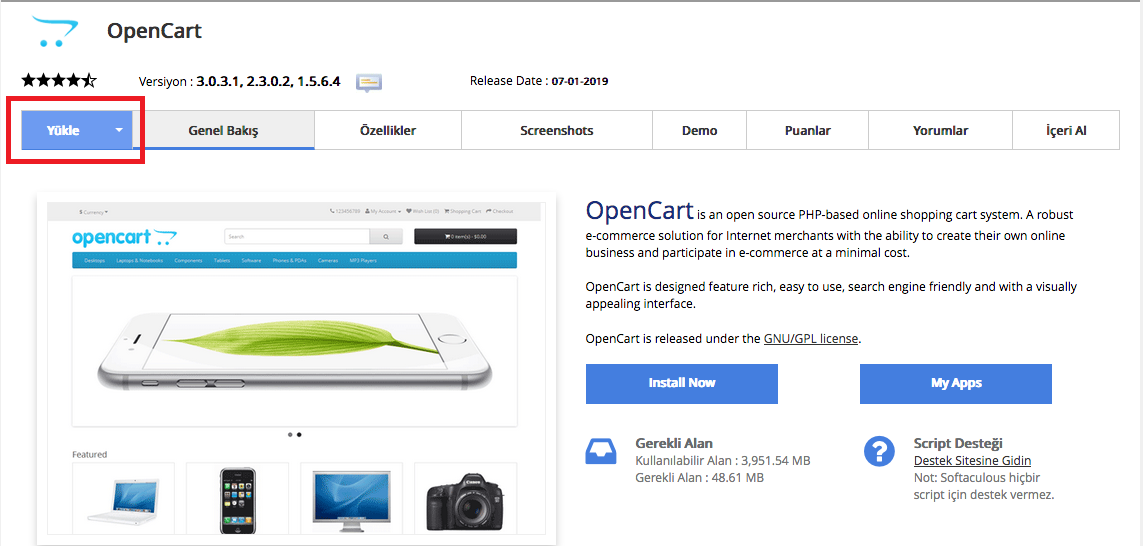 планы
планы Заплатите сейчас, войдите сейчас — просто, верно?
Заплатите сейчас, войдите сейчас — просто, верно? ..
..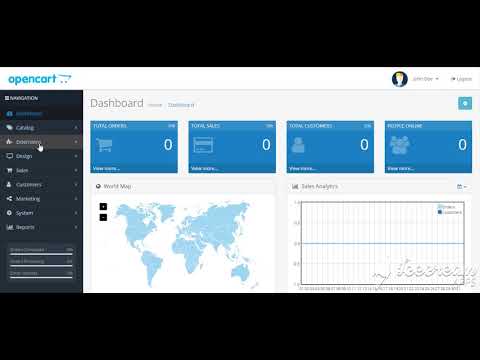 Мы не предоставляем услуги второго класса ни одному из наших клиентов.
Мы не предоставляем услуги второго класса ни одному из наших клиентов. Они говорят, что он способен точно перенести все критические элементы данных без каких-либо технических трудностей. Кроме того, ему удается достичь всего этого за долю того, что вам стоило бы нанять специалистов по переносу данных.
Они говорят, что он способен точно перенести все критические элементы данных без каких-либо технических трудностей. Кроме того, ему удается достичь всего этого за долю того, что вам стоило бы нанять специалистов по переносу данных.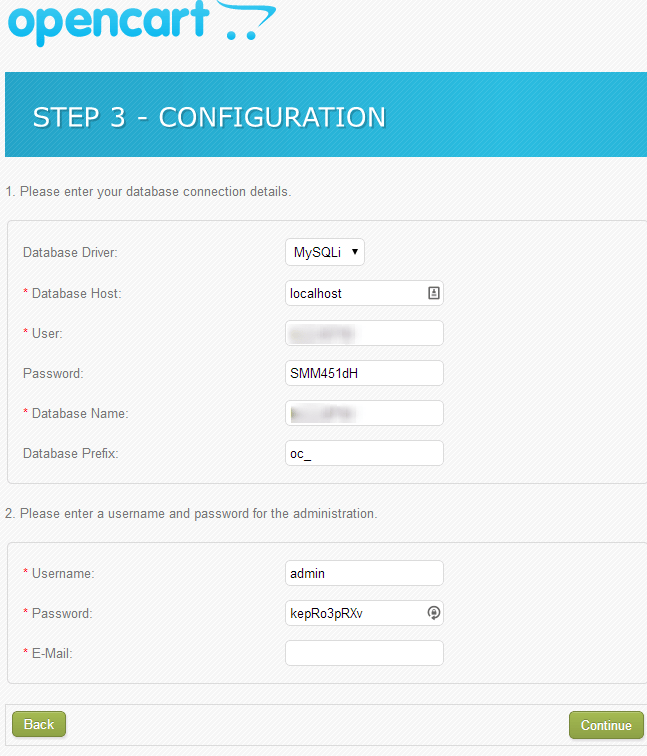
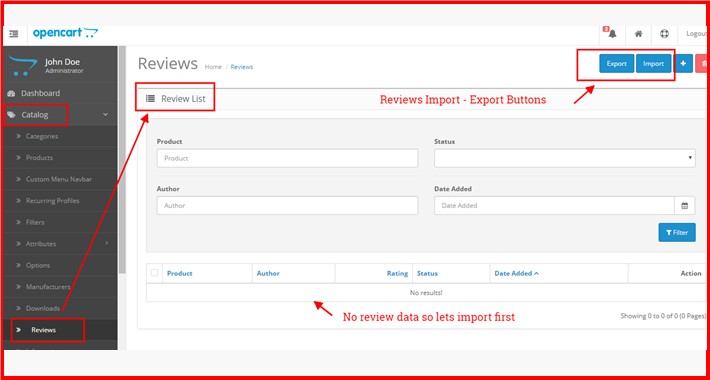
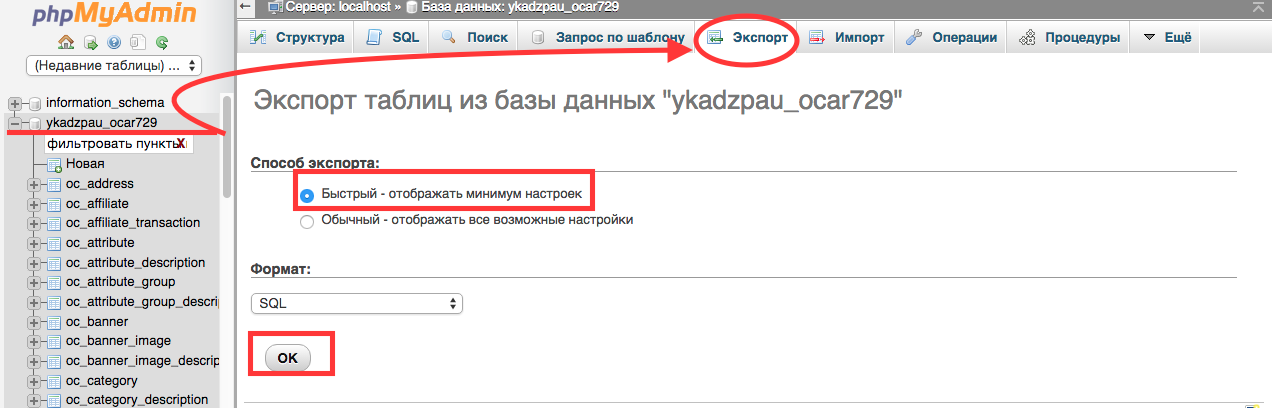


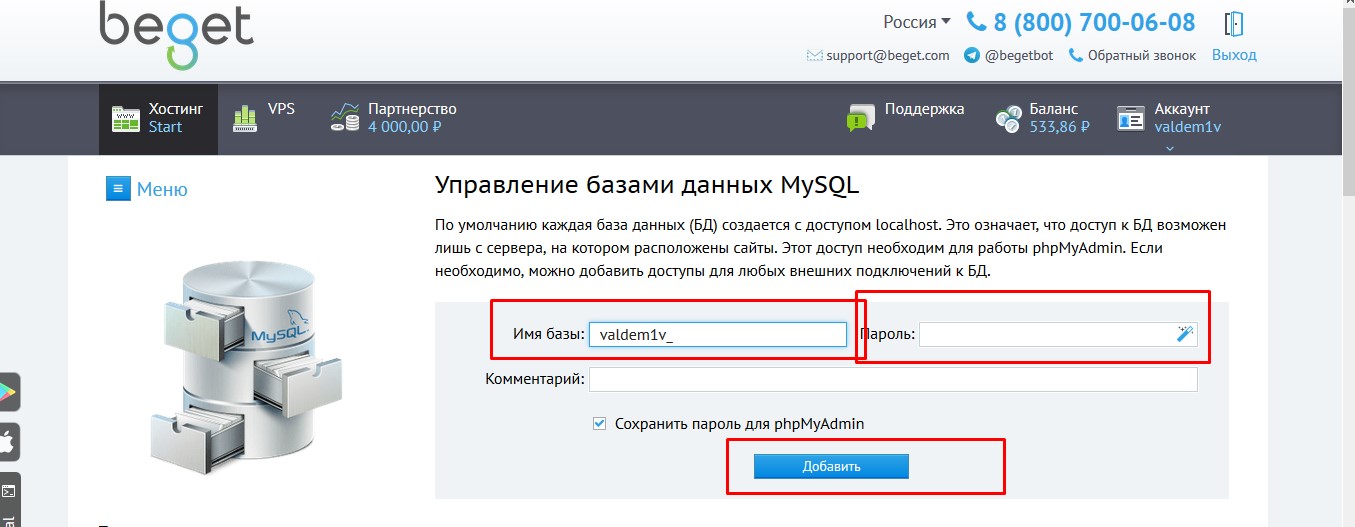
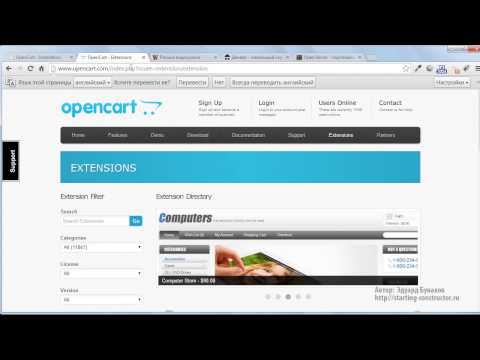


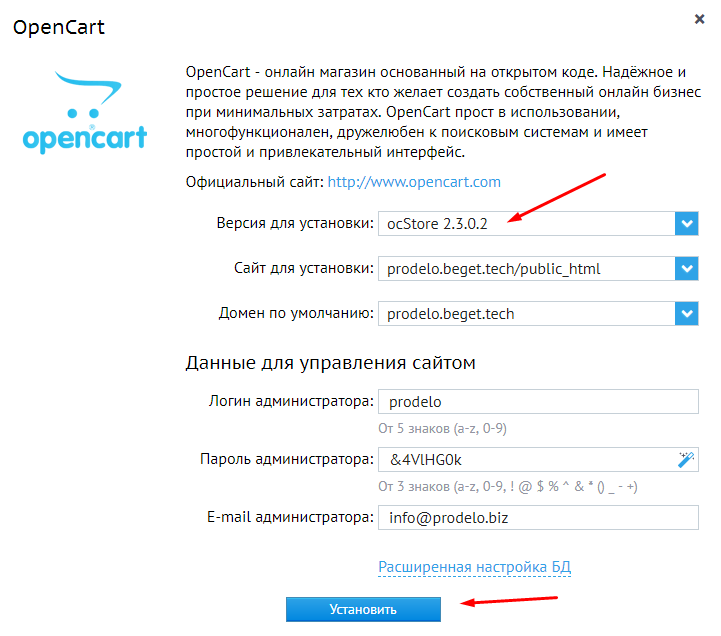

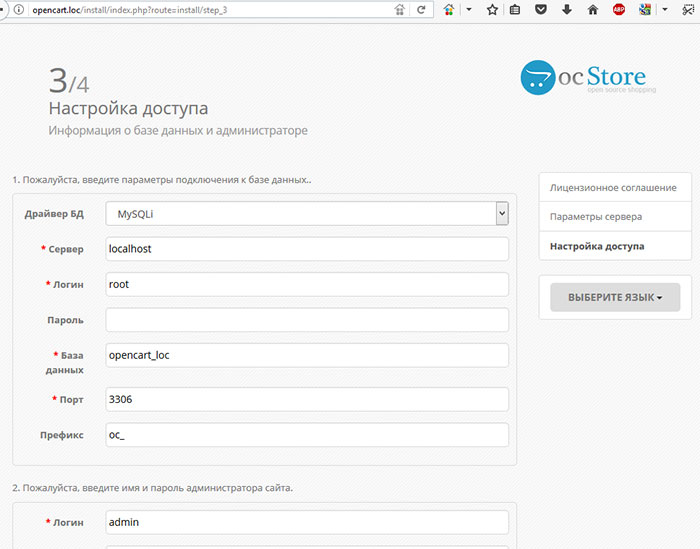
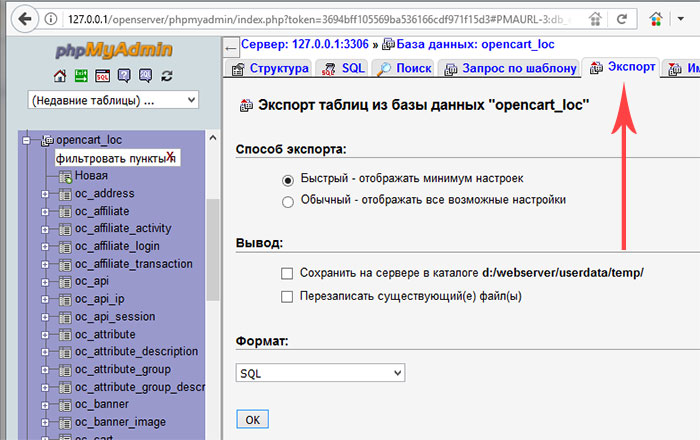 Вернее, ваш хостинг-провайдер может столкнуться с техническими трудностями и отключить свои серверы до завершения процесса передачи данных.
Вернее, ваш хостинг-провайдер может столкнуться с техническими трудностями и отключить свои серверы до завершения процесса передачи данных. Другими словами, именно сюда вы перенесете данные своего магазина OpenCart, а затем создадите новый дом для своего бизнеса.
Другими словами, именно сюда вы перенесете данные своего магазина OpenCart, а затем создадите новый дом для своего бизнеса.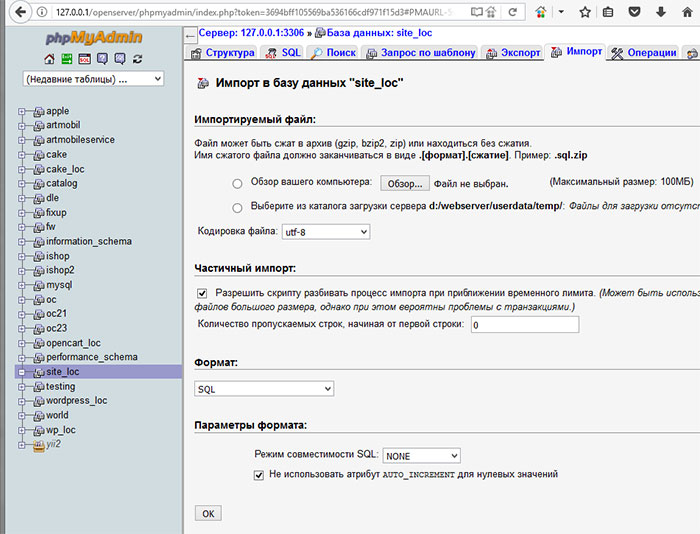 Вы получите возможность настроить все в деталях после импорта OpenCart в Shopify.
Вы получите возможность настроить все в деталях после импорта OpenCart в Shopify.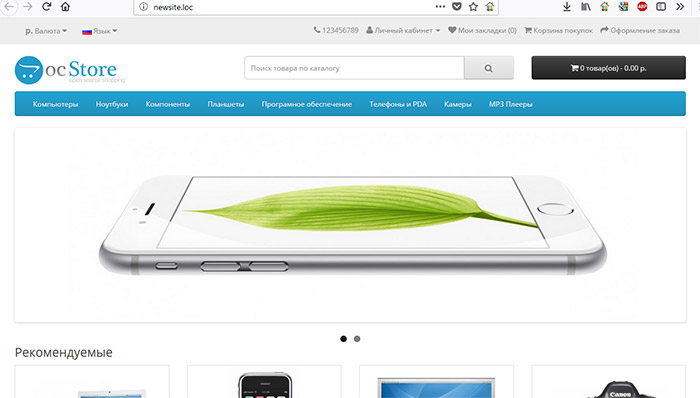 Просто зайдите на сайт shopping-cart-migration.com и зарегистрируйтесь, выбрав OpenCart в качестве исходной корзины и Shopify в качестве целевой корзины, а затем нажмите 9.0182 «Запустить бесплатную демоверсию сейчас».
Просто зайдите на сайт shopping-cart-migration.com и зарегистрируйтесь, выбрав OpenCart в качестве исходной корзины и Shopify в качестве целевой корзины, а затем нажмите 9.0182 «Запустить бесплатную демоверсию сейчас». 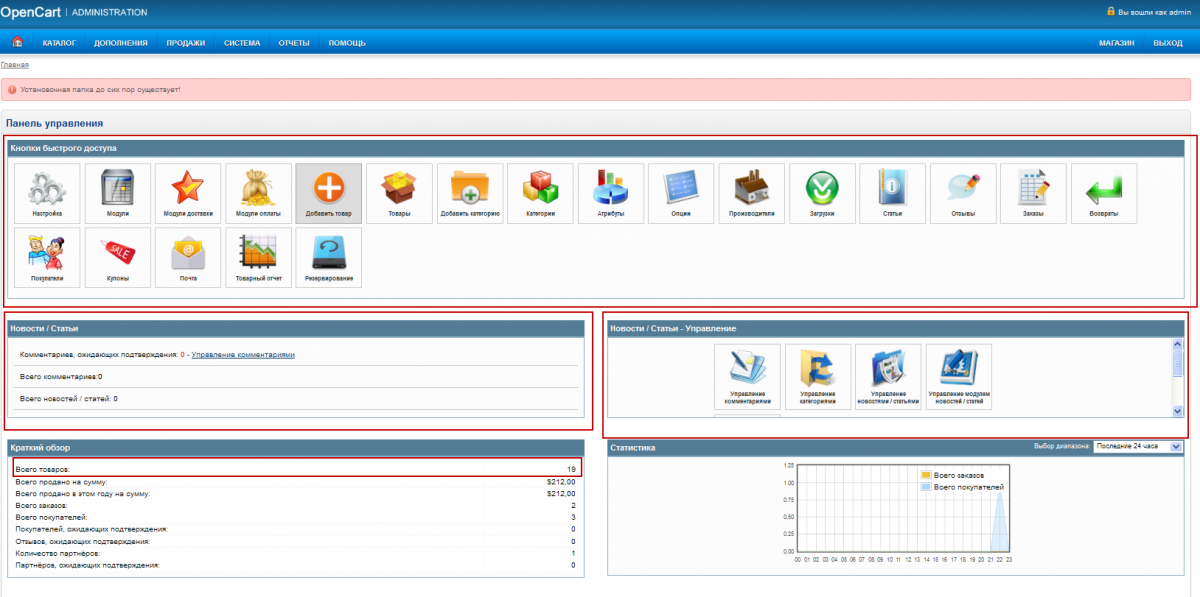 Cart2Cart по существу требует, чтобы вы направили его к вашему магазину OpenCart, а также установили действительное соединение с соответствующим каталогом данных.
Cart2Cart по существу требует, чтобы вы направили его к вашему магазину OpenCart, а также установили действительное соединение с соответствующим каталогом данных.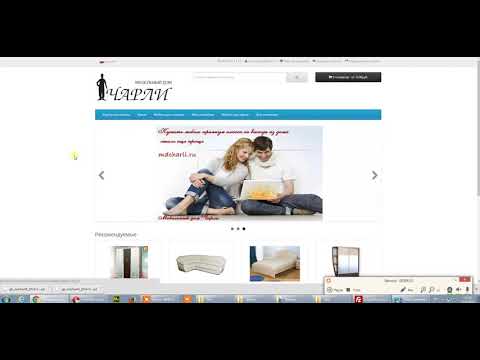
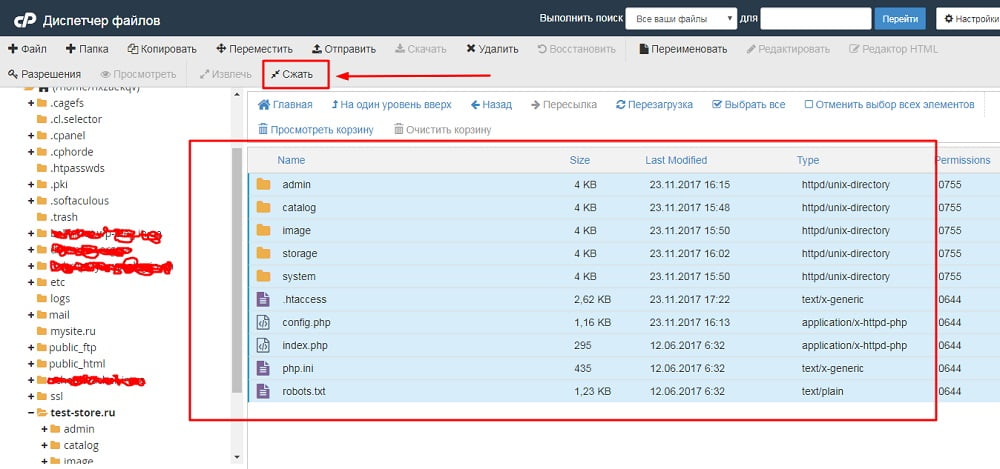 Скорее, Cart2Cart группирует все в их исходных объектах, а затем приступает к сопоставлению элементов данных с целевым магазином.
Скорее, Cart2Cart группирует все в их исходных объектах, а затем приступает к сопоставлению элементов данных с целевым магазином.
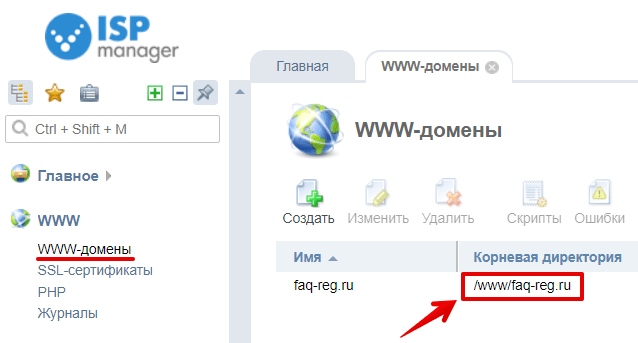 Это означает, что вы можете думать об этом как о настройке перехода с OpenCart на Shopify.
Это означает, что вы можете думать об этом как о настройке перехода с OpenCart на Shopify.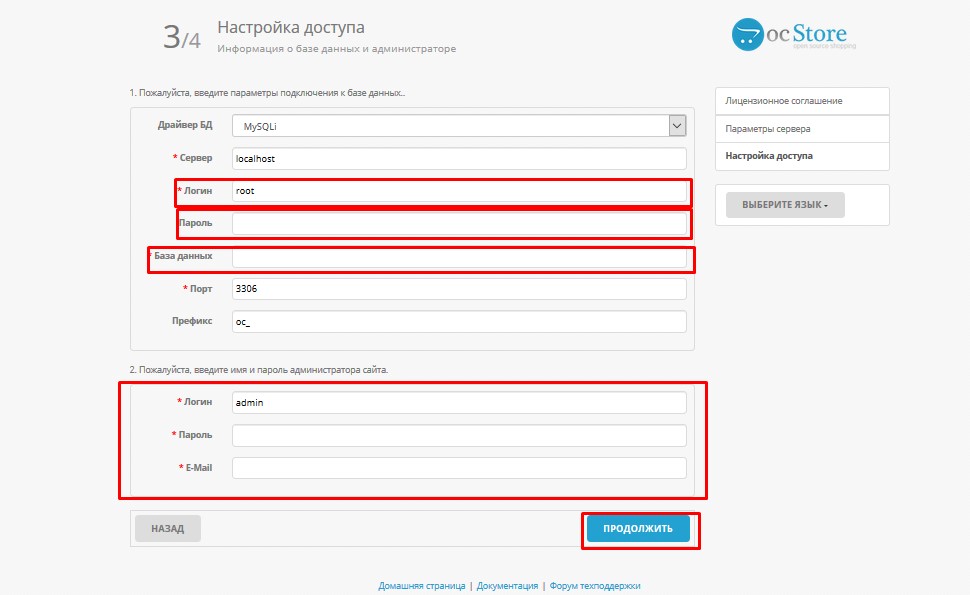 Каждый из них обойдется вам в $59 .
Каждый из них обойдется вам в $59 .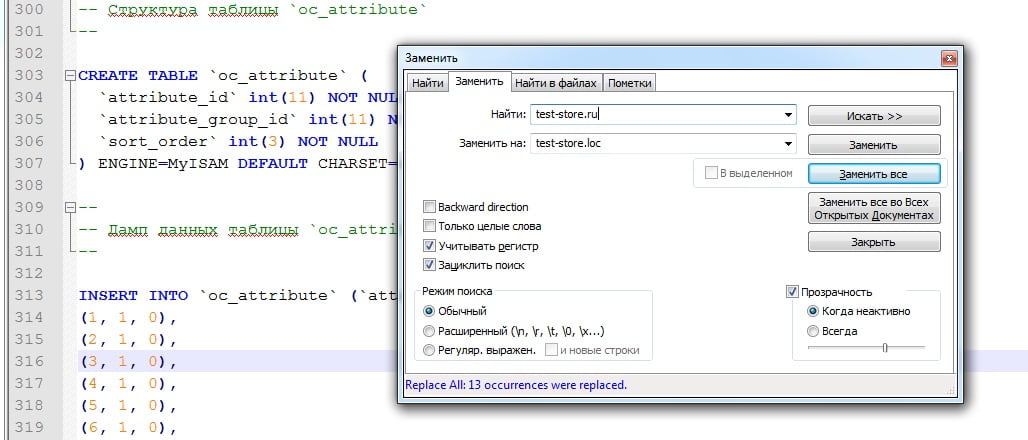 Хотя Cart2Cart позволяет пропустить бесплатную демо-миграцию, начинать полную процедуру сразу — не всегда хорошая идея. Скорее, онлайн-продавцам рекомендуется извлечь выгоду из бесплатной демо-миграции, прежде чем совершать дальнейшие действия.
Хотя Cart2Cart позволяет пропустить бесплатную демо-миграцию, начинать полную процедуру сразу — не всегда хорошая идея. Скорее, онлайн-продавцам рекомендуется извлечь выгоду из бесплатной демо-миграции, прежде чем совершать дальнейшие действия.